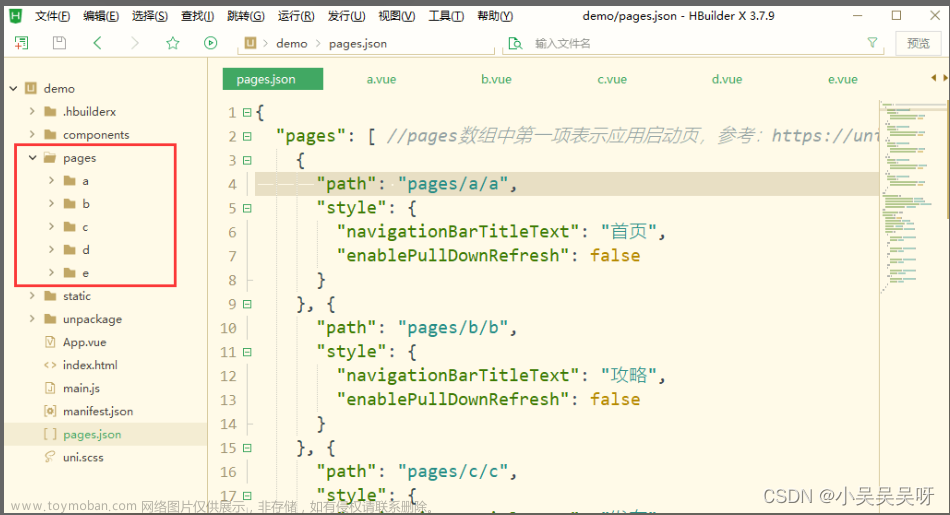Flutter系列(四)底部导航+顶部导航+图文列表完整代码,如下:
Flutter系列(四)底部导航+顶部导航+图文列表完整代码_摸金青年v的博客-CSDN博客
目录
一、前言
二、Scaffold组件
三、BottomNavigationBar组件
四、底部导航的具体实现步骤
步骤1. 构建底部导航组件,设置样式
步骤2. 设置底部导航图标和文字
步骤3. 导航页内容
步骤4. 使用底部导航
五、完整代码和工程结构
一、前言
本文主要介绍底部导航 BottomNavigationBar 的实现,和Scaffold组件一些常用的属性
二、Scaffold组件
在程序中查看组件属性可以点击组件Scaffold查看源码,常用属性的中文释义如下表:
| 属性 | 释义 | 类型 |
|---|---|---|
| appBar | 顶部导航 | PreferredSizeWidget |
| body | 底部导航的页面内容 | Widget(组件) |
| bottomNavigationBar | 底部导航 | BottomNavigationBar |
| drawer | 左侧抽屉菜单 | Widget |
| backgroundColor | 背景色 | Color |
实现底部导航需要用到 bottomNavigationBar 和 body 两个属性
三、BottomNavigationBar组件
BottomNavigationBar是flutter官方提供的组件,常用属性的中文释义如下表:
| 属性 | 释义 | 类型 |
|---|---|---|
| items | 图文列表项 | List<BottomNavigationBarItem> |
| currentIndex | 当前页索引 | int |
| onTap | 点击切换页面 | ValueChanged<int> |
| fixedColor | 图标选中时颜色 | Color |
| type | 图文样式类型 | BottomNavigationBarType |
| iconSize | 图标尺寸 | double |
| selectedFontSize | 选中时文字尺寸 | double |
| unselectedFontSize | 未选中时文字尺寸 | double |
BottomNavigationBarItem 是flutter官方提供的组件,常用属性的中文释义如下表:
| 属性 | 释义 | 类型 |
|---|---|---|
| icon | 图标 | Icon |
| label | 文字 | String |
Icon 是flutter官方提供的组件,提供了很多常用的图标,图标对应的名称有官方文档,而且支持检索,非常方便,链接如下:Flutter Icon 图标网
四、底部导航的具体实现步骤
步骤1. 构建底部导航组件,设置样式
int _bottomNavigationIndex = 0; //底部导航页的索引,从第一页开始(比如首页)
//底部导航-样式
BottomNavigationBar _bottomNavigationBar(){
return BottomNavigationBar(
items: items(), //底部导航-图文列表
currentIndex: _currentIndex, //底部导航页的当前索引
onTap: (flag) {
setState(() {
_currentIndex = flag; //点击响应,切换到选中图标
});
}, //onTap 点击切换页面
fixedColor: Colors.blue, //图标选中时的颜色:蓝色
type: BottomNavigationBarType.fixed, //设置fixed,当图标数超过3个时不会改变样式
iconSize: 20, //图标大小
selectedFontSize: 12.0, //选中时字体大小
unselectedFontSize: 12.0, //未选中时字体大小
);
}步骤2. 设置底部导航图标和文字
底部导航的图标和文字内容相对固定,不经常变更,避免代码嵌套太多,可以移出来封装到一个dart文件里,使代码简洁易读,这里封装到自定义的 bottomNavigationBar.dart 文件
//底部导航-图标和文字定义
List<BottomNavigationBarItem> items(){
return [
const BottomNavigationBarItem(
icon: Icon(Icons.home),
label: '首页',
),
const BottomNavigationBarItem(
icon: Icon(Icons.find_in_page),
label: '发现',
),
const BottomNavigationBarItem(
icon: Icon(Icons.shop),
label: '商城',
),
const BottomNavigationBarItem(
icon: Icon(Icons.local_activity),
label: '我的',
),
];
}
步骤3. 导航页内容
导航页的内容是app展示信息的核心,布局更为丰富,先封装成函数,具体布局后续再扩展
//底部导航页-切换页面
final pages = [
IndexPage(), //首页
FindPage(), //发现页
ShopPage(), //商城页
HomePage() //个人主页
];
步骤4. 使用底部导航
@override
Widget build(BuildContext context) {
return Scaffold(
body: pages[_bottomNavigationIndex], //页面切换
bottomNavigationBar: _bottomNavigationBar() //底部导航
);
}
五、完整代码和工程结构
Flutter系列(四)底部导航+顶部导航+图文列表完整代码_摸金青年v的博客-CSDN博客文章来源:https://www.toymoban.com/news/detail-408663.html
END...文章来源地址https://www.toymoban.com/news/detail-408663.html
到了这里,关于Flutter系列(五)底部导航详解的文章就介绍完了。如果您还想了解更多内容,请在右上角搜索TOY模板网以前的文章或继续浏览下面的相关文章,希望大家以后多多支持TOY模板网!